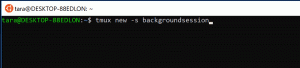Увімкнути або вимкнути автоматичне налаштування відео на основі освітлення в Windows 10
Починаючи з Windows 10 Build 17704, є новий параметр, призначений для покращення видимості вмісту екрана під час перегляду відео в дуже яскравому оточенні. Під час роботи на пристрої з датчиком освітленості Windows 10 виявить ваше навколишнє освітлення та автоматично налаштує налаштування відео.
Реклама
Сучасні планшети та кабріолети підтримують автоматичне регулювання яскравості екрану завдяки вбудованим апаратним датчикам. Більшість дисплеїв, особливо на ноутбуках, використовують датчики зовнішнього освітлення для виявлення навколишніх рівнів світла. Функція адаптивної яскравості Windows 10 використовує датчик зовнішнього освітлення для автоматичного регулювання рівня яскравості екрана відповідно до умов навколишнього освітлення. Якщо ввімкнено, він адаптує яскравість екрану, враховуючи інтенсивність освітлення навколишнього середовища. Якщо в кімнаті, де знаходиться ваш комп’ютер, яскраво, яскравість дисплея буде регулюватися автоматично. Це дозволяє тримати екран читабельним, а також економить заряд акумулятора.
Для довідки див. таку статтю:
Як увімкнути або вимкнути функцію адаптивної яскравості в Windows 10
Якщо ваш пристрій оснащено датчиком освітлення, ви отримаєте спеціальну опцію в додатку Налаштування. Перейдіть до розділу Система > Дисплей у програмі Налаштування. Перевірте, чи є у вас можливість увімкнути автоматичну яскравість. Якщо він у вас є, то, швидше за все, у вас є датчик освітленості.
Крім того, натисніть клавіші Win + X разом на клавіатурі та натисніть Диспетчер пристроїв.
Розгорніть категорію «Датчики» і подивіться, чи є у вас щось на кшталт «Датчик світла».
Щоб увімкнути автоматичне налаштування відео на основі освітлення в Windows 10, виконайте наступне.
- Відкрийте Додаток налаштувань.

- Перейдіть до Система > Дисплей.
- Праворуч увімкніть параметр Налаштуйте відео відповідно до освітлення.
- Тепер функція ввімкнена.

Щоб вимкнути цю опцію, вимкніть згаданий параметр, Налаштуйте відео відповідно до освітлення. Просто відкрийте програму «Налаштування», перейдіть до «Система»-> «Дисплей» і вимкніть перемикач праворуч. Функція буде миттєво відключена.